Hvordan skjule oppgavevisningsknappen fra oppgavelinjen i Windows 11
Microsoft Windows 11 Helt / / August 12, 2021

Sist oppdatert den

Windows 11 kommer med noen knapper for nye funksjoner som er inkludert på oppgavelinjen. Men du vil kanskje skjule noen av dem som Oppgavevisning -knappen.
Windows 11 får et nytt strøk med maling, og en av de nye funksjonene er en "Oppgavevisning" -knapp på oppgavelinjen. Knappen lar deg se åpne vinduer og vise virtuelle skrivebord - hvis du har dem. Men du trenger kanskje ikke det og vil heller at det forsvinner enn å ta plass på oppgavelinjen. Ingen bekymringer, du kan bare skjule det som å skjule Teams Chat -ikonet. Slik gjør du det.
Skjul oppgavevisningsknappen på oppgavelinjen i Windows 11
Når du klikker på Oppgavevisning -knappen, vil du se alle de åpne appvinduene på skrivebordet. Du kan også se den andre virtuelle skrivebord eller lag en ny.
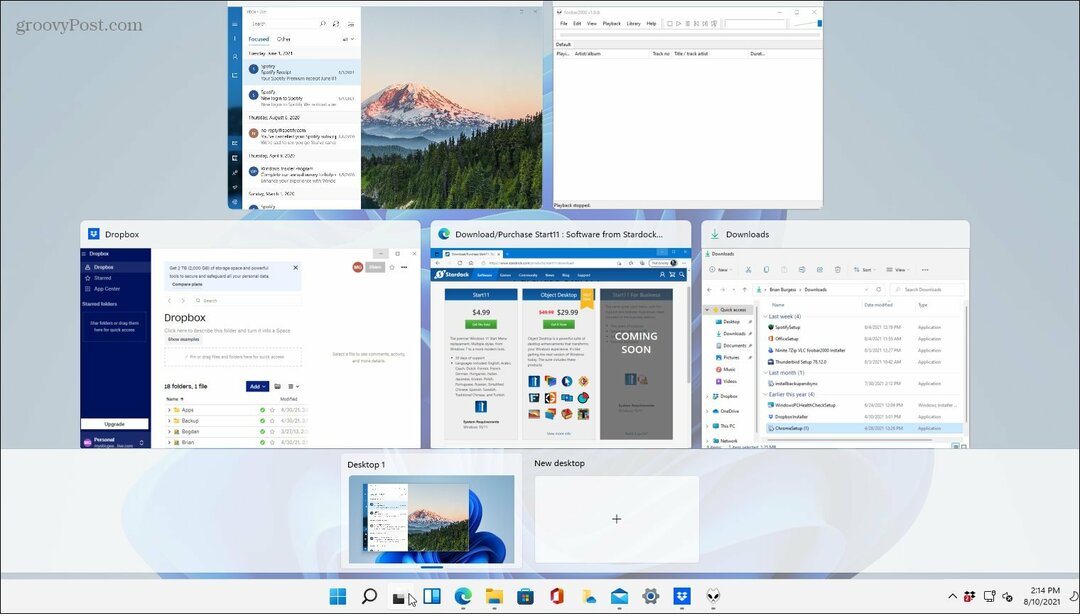
For å begynne å fjerne den, klikk på Start -knappen og klikk deretter på Innstillinger -knappen fra menyen. Alternativt kan du bruke hurtigtastWindows -tast + I for å starte Innstillinger direkte.
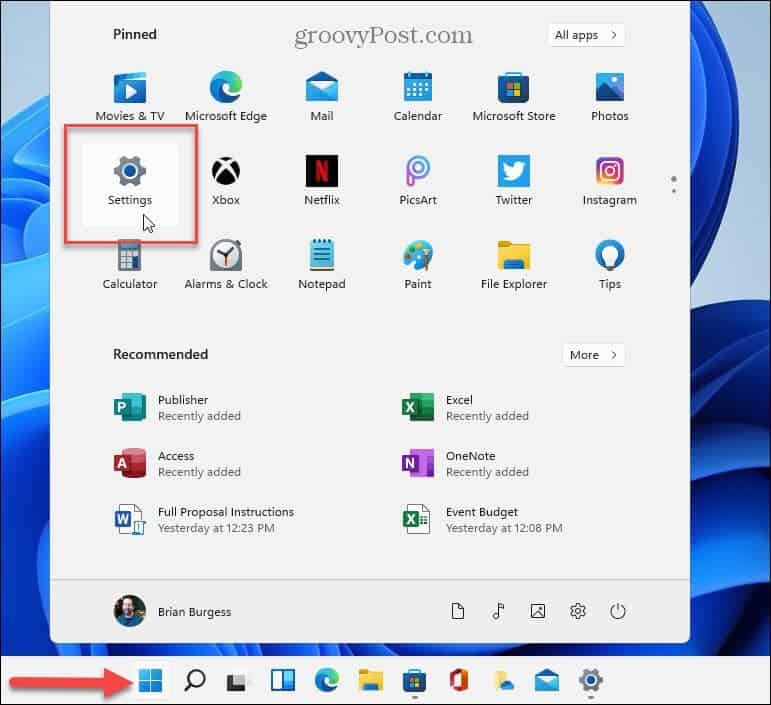
Når Innstillinger åpnes, klikker du på Personalisering på venstre panel. Deretter ruller du ned på høyre side og klikker på Oppgavelinje fra listen.
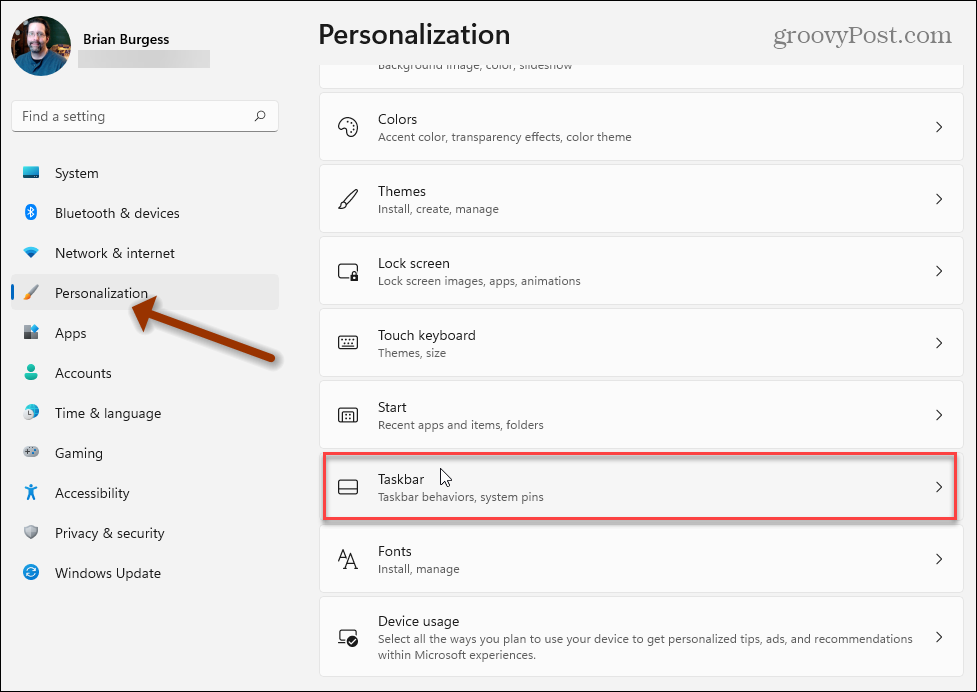
Nå, under "Oppgavelinjeelementer" -listen, finn oppgavevisning og vri bryteren til Av.
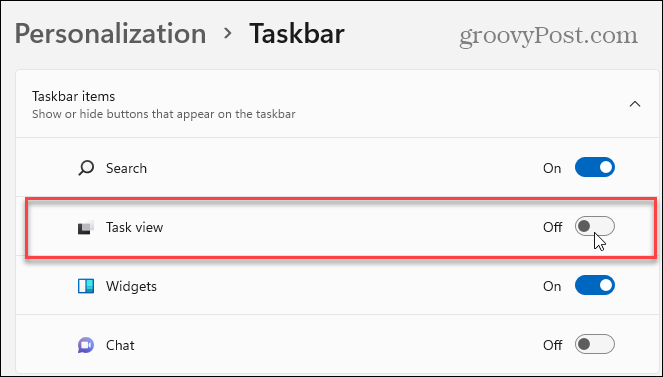
Etter det forsvinner Oppgavevisning -knappen umiddelbart fra oppgavelinjen. Du har nå mer plass, så du kan fest andre elementer.
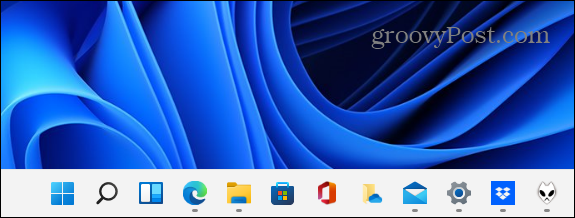
Bare fordi du skjuler knappen betyr ikke at funksjonaliteten er borte. Du kan fortsatt bruke hurtigtastWindows -tast + Tab for å åpne oppgavevisning.
Det samme gjelder widgets. Du kan skjul widgets -knappen men fortsatt åpne den med Windows -tast + W.
Det er også verdt å merke seg at det er en enklere måte å skjule Oppgavevisning -knappen. Høyreklikk på den på oppgavelinjen og klikk Skjul fra oppgavelinjen når det dukker opp.
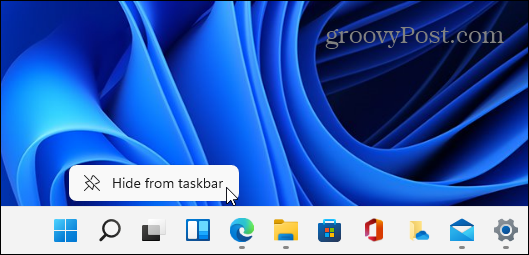
Men hvis du vil aktivere det igjen av en eller annen grunn, må du gå til Innstillinger> Tilpasning> Oppgavelinje og slå den på igjen. En enkel måte å komme dit er å høyreklikke på et tomt område på oppgavelinjen og klikke Oppgavelinjeinnstillinger.
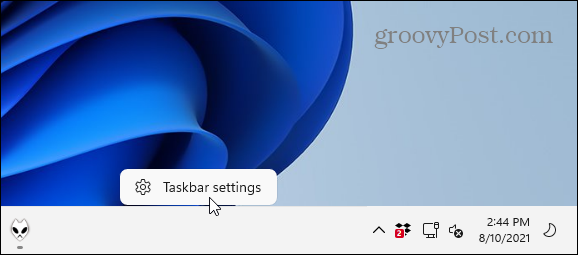
Drei deretter på Oppgavevisning bytte til På posisjon.
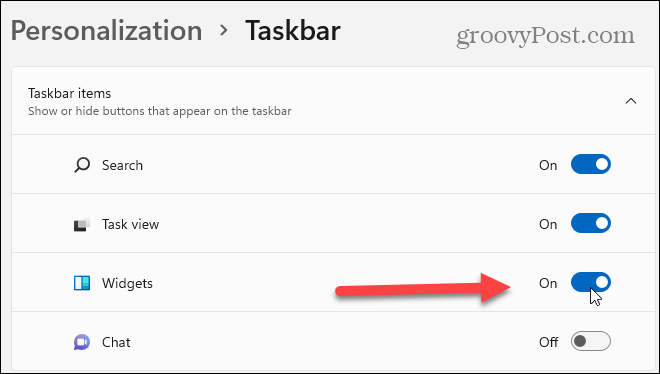
Det er alt det er. Hvis du leter etter flere tips om hvordan du får tak i Windows 11, kan du lese artikkelen vår om ved å flytte Start -knappen til venstre. Eller ta en titt på hvordan skjul søkeikonet på oppgavelinjen i Windows 11.
Slik sletter du Google Chrome -hurtigbuffer, informasjonskapsler og nettleserlogg
Chrome gjør en utmerket jobb med å lagre nettleserloggen, hurtigbufferen og informasjonskapslene for å optimalisere nettleserytelsen din på nettet. Hennes måte å ...
Prismatching i butikk: Slik får du priser på nettet mens du handler i butikken
Å kjøpe i butikk betyr ikke at du må betale høyere priser. Takket være prisgarantier kan du få rabatter på nettet mens du handler i ...
Hvordan gi et Disney Plus -abonnement med et digitalt gavekort
Hvis du har likt Disney Plus og vil dele det med andre, kan du kjøpe et Disney+ Gift -abonnement for ...
Din guide til deling av dokumenter i Google Dokumenter, Regneark og Lysbilder
Du kan enkelt samarbeide med Googles nettbaserte apper. Her er guiden din for deling i Google Dokumenter, Regneark og Lysbilder med tillatelsene ...

